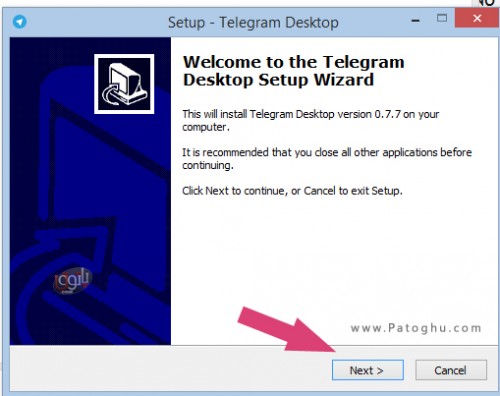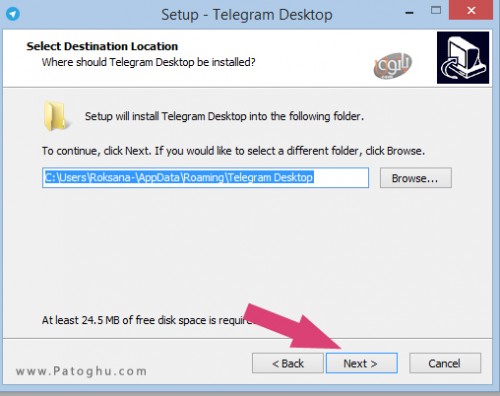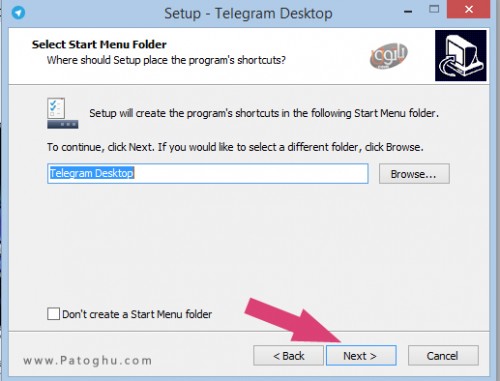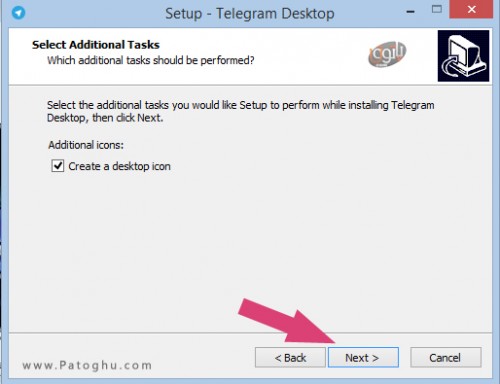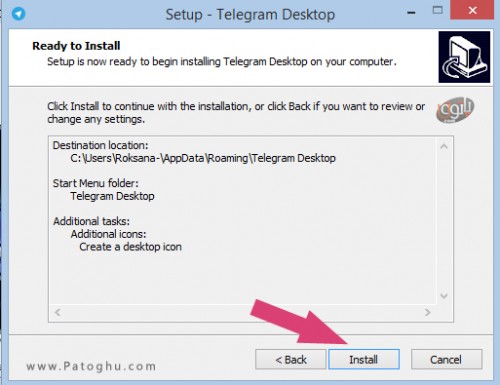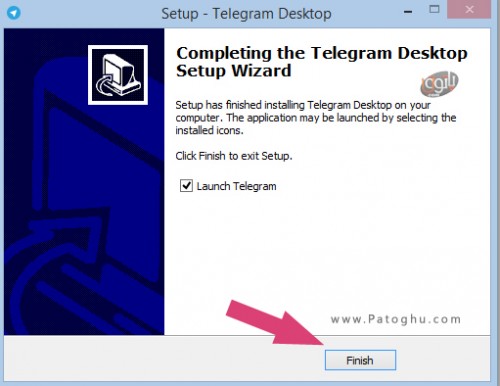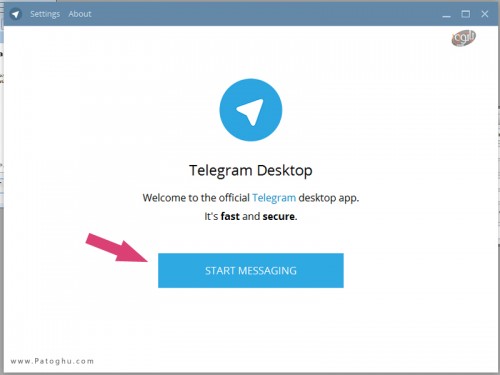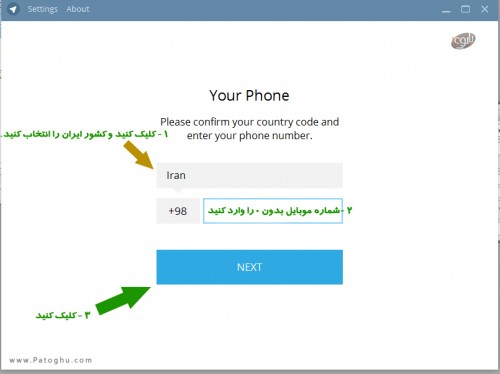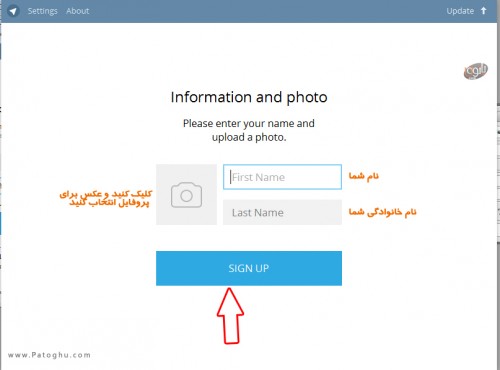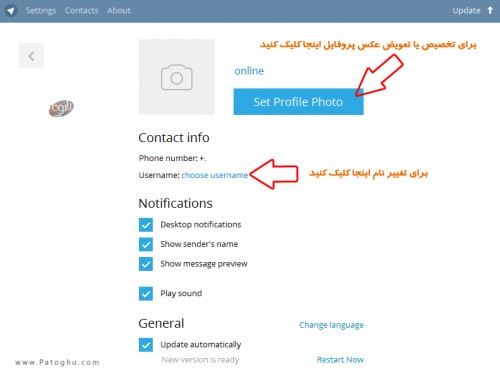تلگرام یکی از مسنجر های جدید ولی به شدت محبوبی می باشد که دارای کارایی های متعدد و برای پلفتروم های زیادی ارائه شده است ، برخی از کاربران ان را بهترین جایگزین برای واتس آپ می دانند که به حق بهترین پیشنهاد و جایگزین برای واتس آپ همین نرم افزار می باشد ، زیار کارایی بیشتری نسبت به واتس آپ دارد و بر خلاف واتس آپ نسخه ویندوز و حتی مک نیز دارد. در این پست برای شما آموزش کامل نصب و کار با پیام رسان تلگرام را برای شما عزیزان اماده کرده ایم. فقط به این نکته بسنده میکنم که توسط تلگرام برای کامپیوتر قادر به ارسال عکس و فایل در فرمت های مختلف خواهید بود ، ارسال عکس و استیکرهای جذاب نیز در نرم افزار قرار داده شده است ف سرعت نرم افزار بسیار بالا می باشد و همچنین پیام ها به صورت رمزگذاری شده ارسال می شوند.

فهرست مقاله
Toggleنصب تلگرام روی کامپیوتر
در ابتدا آموزش نصب تلگرام روی ویندوز را قرار می دهیم )
نکته مهم اینکه شما حتی بدون نصب روی گوشی قادر به اجرای مستقیم این نرم افزار روی ویندوز خواهید بود و این خبر بسیار خوبی می باشد.
1- شما اول با کلیک روی دانلود تلگرام برای کامپیوتر نرم افزار را دانلود کنید سپس از حالت زیپ خارج نمایید و با کلیک روی فایل اجرایی به نصب نرم افزار بپردازید.
2- با صفحه ای مانند زیر مواجه می شوید که باید روی Ok کلیک کنید.
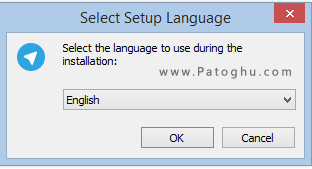
3 – مانند عکس زیر روی Next کلیک کنید.
4 – مانند تصویر زیر دوباره روی Next کلیک کنید.
5 – و باز هم مانند عکس زیر روی Next کلیک کنید.
6 – در این صفحه نیز بدون انجام هیچ تغییری روی Next کلیک کنید.
7 – در پنجره بعدی روی Install کلیک کنید. مانند تصویر زیر
8 – خوب کمی صبر کنید تا مراحل نصب به پایان برسد و پنجره زیر ظاهر شود اکنون روی Finish کلیک کنید تا نرم افزار تلگرام اجرا شود. ( عکس زیر )
9 – خوب اکنون مانند عکس زیر روی Start Messeging کلیک کنید.
10 – مانند عکس زیر اول کشور ایران را از لیست انتخاب کنید ، سپس شماره موبایل خودتان را بدون وارد کردن 0 وارد کنید و سپس روی Start کلیک کنید. ( اگر در این مرحله گیر کرد در سوالات متداول راهنمایی کرده ایم )
11 – اکنون مانند عکس زیر کد دریافت شده را در محل تعیین شده قرار داده ( Your Code ) و روی Next کلیک کنید . اگر روی گوشی تلگرام ندارید روی Send code via sms کلیک کنید تا کد را به صورت پیامی دریافت کنید. بعد از وارد کردن کد روی Next کلیک کنید. ( در صورتی که Send code via sms نبود مشکلی نیست و مراحل نصب رو طی کنید در صورت نصب بودن تلگرام رویئ گوشی ان را روی تلگرام نصب شده دریافت می کنید و در غیر اینصورت به صورت پیامک دریافت می کنید )
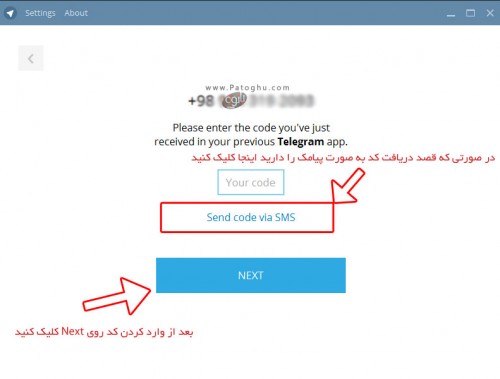
12 – مانند عکس زیر یک نام ، نام خانوادگی و عکس پروفایلتان را انتخاب کنید و روی Sign Up کلیک کنید.
13 – تبریکات ت صمیمانه ما را پذیرا باشید تلگرام رو ویندوز شما نصب شد به همین سادگی و خوشمزگی !!
حل مشکل و ارور Register شماره هنگام نصب تلگرام : ( ارور phone number not registered )
مانند تصویر زیر روی نوشته here کلیک کنید و بقیه مراحل نصب را دنبال کنید

آموزش کار با تلگرام روی کامپیوتر
1 – تعویض عکس و نام پروفایل شما : مانند عکس زیر روی Setting بالای نرم افزار کلیک کنید ، مانند تصویر زیر طبق فلش ها برای تعویض نام و عکس پروفایل کلیک نمایید.
2 – اضافه کردن افراد به نرم افزار : از بالای نرم افزار روی Contacts کلیک کنید ، اکنون روی Add Contact کلیک کنید نام دلخواه ، نام خواندادگی دلخواه و شماره فرد مورد نظرا را وارد کرده و سپس روی Creat کلیک کنید.
آموزش بلاک افراد در نسخه ویندوز تلگرام
1- ابتدا روی نام کاربری که قصد بلاک کردنش را دارید کلیک کنید تا وارد صفحه چت با کاربر شوید ، سپس مانند عکس زیر در بالای صفحه چت روی نام کاربری دوباره کلیک کنید ، مثلا ما در عکس زیر قصد بلاک کردن کاربری با نام Amir هستیم.
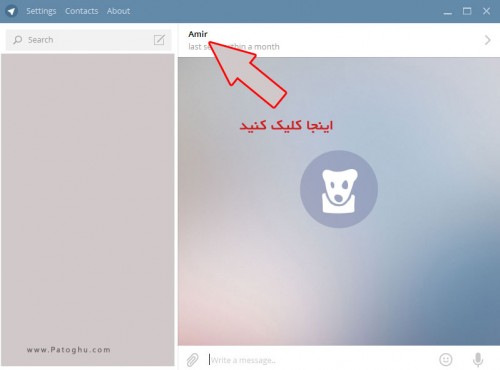
2 – سپس وارد پروفایل کاربر می شود در اخر صفحه مانند تصویر زیر روی Block User کلیک کنید.

3 – برای آنبلاک کردن یا رفع بلاک دوباره مسیر بالا را بروید و این بار خواهید دید گزینه block user به unblock user تغییر پیدا کرده است و شما باید روی unblock user کلیک کنید.
سوالات رایج
1 – بعد از آنکه شمارو وارد کردم و روی Next کلیک کردم تلگرام گیر میکنه باید چیکار کنم ؟
جواب : در برخی از isp ها تلگرام محدود شده است و برای عبور از ان ناچارید با چیز شکن این مرحله را رد کرد.
2 – چجوری کانال تلگرام ایجاد کنم ؟
جواب : با کلیک روی لینک روبرو کانال تلگرام ایجاد کنید —> آموزش تصویری ساخت کانال تلگرام How Create Telegram Channel
3 – چجوری اکانت تلگرام را کامل حذف کنم ؟
جواب : با کلیک روی لینک روبرو اکانت تلگرام را حذف کنید —> آموزش حذف اکانت تلگرام تصویری How Delete Telegram Account
سخنی با دوستان کپی کار ؟!
جدیدا در یکی دو تا سایت متوجه شدیم آموزش های سایت به صورت بسیار جزئی دستکاری می شود و کپی رایت تصاویر حذف شده و از آن با نام خودشان و در سایت خودشان استفاده می کنند و شاید چند تا عکس جدید به آموزش اضافه کرده و با نام خودشان آن را ارائه می کگنند ! دوستان عزیز کپی کار کپی یا تقلید از این آموزش و دستکاری در آن اصلا مورد رضایت ما نمی باشد و قانونا و شرعا حرام می باشد ! پس از شما خواهش می کنم با درج نام سایت و لینک این مطلب به آموزش های سایت که ساعات زیادی صرف ایجاد ان شده است احترام بگذارید.
نکته مهم : به دلیل بالا رفتن حجم سوالات تکراری من بعد سوالات تکراری و نظرات بی ربط به پست تایید نمیشن